- Muallif Jason Gerald [email protected].
- Public 2024-01-19 22:14.
- Oxirgi o'zgartirilgan 2025-01-23 12:51.
T-Payne bo'lishni xohlaysizmi? Yoki 808 va Heartbreaks albomida Kanye kabi gapirishni xohlaysizmi? Siz umuman qo'shiq aytolmasligingizni yashirib, o'z hayotingizni saqlab qolmoqchimisiz? Agar shunday bo'lsa, sizga avtomatik sozlash kerak. Windows foydalanuvchilari Audacity orqali ovozini yaxshilash uchun avtomatik sozlashdan foydalanishlari mumkin, agar siz ham ba'zi plaginlarni yuklasangiz. Qanday qilishni bilish uchun o'qishni davom eting: Avtomatik sozlash faqat Windows operatsion tizimida ishlaydigan kompyuterlar bilan ishlashini biling.
Qadam
2-qismning 1-qismi: Avtomatik sozlash jarayonini boshlash uchun Audacity-ni tayyorlash
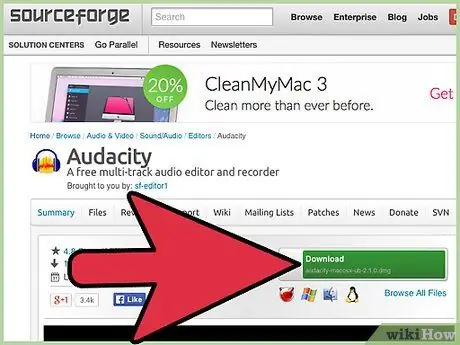
Qadam 1. Audacity -ni bepul yuklab oling
Audacity - bu ovoz yozish va tahrirlash, shuningdek, effektlar va asboblar bilan ta'minlaydigan, ularga yozib olingan qo'shiqlar va qo'shiqlarning ayrim qismlarini o'zgartirish uchun mo'ljallangan kompyuter dasturi. Siz uni SourceForge -da bepul yuklab olishingiz mumkin. E'tibor bering, Audacity-da avtomatik sozlashdan foydalanish uchun sizga Windows operatsion tizimi o'rnatilgan kompyuter kerak.
- "Yuklab olish" deb nomlangan katta yashil tugmani bosing. Yuklab olish jarayoni boshlanishi uchun 5 soniya kutish kerak.
- "Audacity-win-2.1.0.exe" fayli bilan biror narsa qilish so'ralganda "Faylni saqlash" tugmasini bosing. 2.1.0 raqami dasturning o'zgartirilishi mumkin bo'lgan oxirgi versiyasini bildiradi.
- ". Exe" faylini oching. Agar topa olmasangiz, u katta ehtimol bilan "Yuklamalar" katalogida joylashgan.
- Audacity-ni kompyuteringizga o'rnatish uchun ekrandagi ko'rsatmalarga amal qiling.
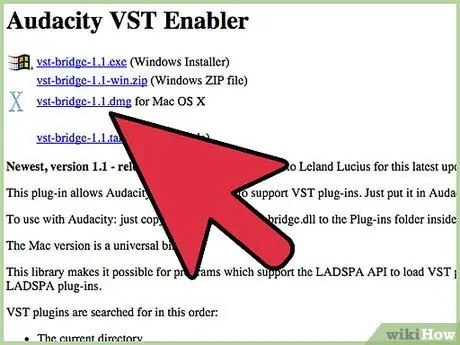
Qadam 2. Tasdiqlangan "Audacity VST Enabler" plaginini yuklab oling
Bepul olishingiz mumkin bo'lgan ushbu plagin sizga dasturga avtomatik sozlash bilan bog'liq funktsiyalarni qo'shishni osonlashtiradi, shuningdek Audacity dasturini ishlab chiqish guruhi tomonidan bepul taqdim etiladi.
- "Vst-bridge-1.1.exe" deb nomlangan plaginning versiyasini bosing.
- Faylni saqlang.
- ". Exe" deb nomlangan faylni oching.
- Pluginni o'rnatishni boshlash uchun ekrandagi ko'rsatmalarga amal qiling.
- "Belgilangan manzil" ko'rsatilishi so'ralganda, agar joy avtomatik ravishda tanlanmasa, "C: / Program Files (x86) Audacity / Plug-ins" ni tanlaganingizga ishonch hosil qiling.
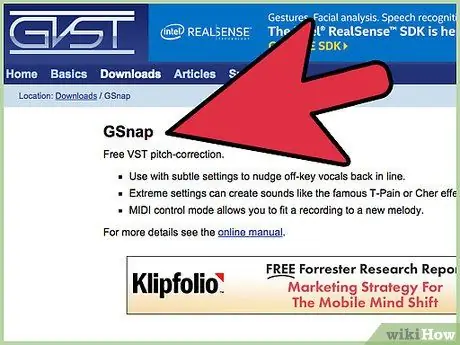
Qadam 3. GSnap-ni yuklab oling, bu avtomatik sozlash effekti
GSnap-bu Audacity-ga qo'shishingiz mumkin bo'lgan bepul effekt va u avtomatik sozlash orqali ishlaydi. Audacity va VST singari, GSNap ham bu saytda bepul mavjud. Mac va Linux operatsion tizimiga ega kompyuterlar Audacity-dan foydalanishlari mumkin bo'lsa-da, plaginlarni ikkala tizimda ham yuklab bo'lmaydi, bu avtomatik sozlash ishlamasligiga olib keladi.
- "GSnap-ni yuklab olish (32-bitli VST xostlari uchun)" -ni bosing.
- Arxivlangan faylni yuklab oling.
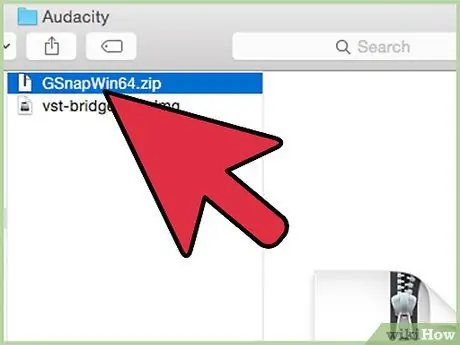
Qadam 4. Audacity -ga GSnap qo'shing
GSnap-bu dastur emas-bu Audacity qo'shiqlarni avtomatik sozlash uchun ishlatadigan maxsus effekt. Uni ishlatishdan oldin Audacity -ga bu effektni qanday topishni "o'rgatish" kerak.
- Faylni sichqonchaning chap tugmachasini bosib, "Zip -ni eksport qilish" -ni tanlab GSnap faylini arxiv sifatida eksport qiling.
- "GSnap.dll" va "GVST litsenziyasi" deb nomlangan eksport qilingan arxivdagi fayllarning nusxalarini yarating.
- "Mening kompyuterim" oynasini oching va "Mahalliy disk (C:)" ga o'ting.
- Ikkala faylni ham "C: / Program Files (x86) Audacity / Plug-ins" katalogiga nusxalash.
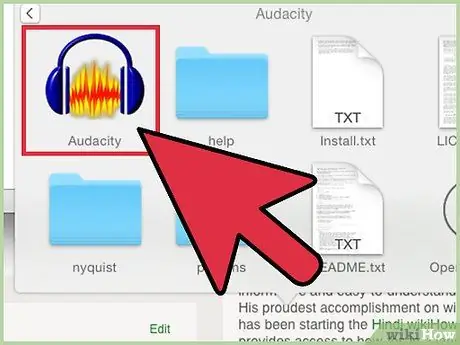
Qadam 5. Yangi effektni ro'yxatdan o'tkazish uchun Audacity -ni ishga tushiring
Audacity oynasi ochilganda, sizdan "Effektlarni ro'yxatdan o'tkazish" so'raladigan kichik oyna paydo bo'ladi. Ikkita qator bo'ladi, biri VST uchun, ikkinchisi GSnap uchun, har birining chap tomonida katakchasi bor. Bu ikkala katakchani belgilab qo'yganingizga ishonch hosil qiling va "OK" tugmasini bosing.
2-qismning 2-qismi: Audacity bilan avtomatik sozlash
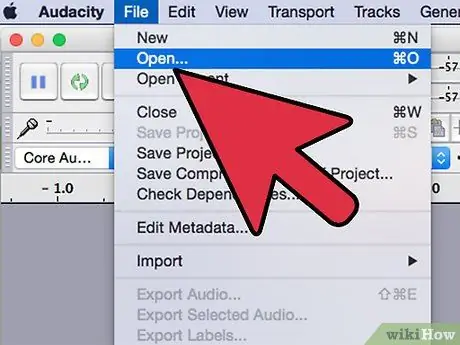
Qadam 1. Ovozli faylni oching yoki ovozingizni ovoz yozib oling, gapirganda emas, qo'shiq aytganda
Siz xohlagan audio faylni tahrirlashingiz mumkin, lekin siz avtomatik sozlashni o'rganmoqchi bo'lsangiz, oddiy yozuvdan boshlashingiz kerak bo'ladi. Siz faylni "Fayl" → "Ochish" opsiyasi yordamida ochishingiz yoki yumaloq qizil "Yozib olish" tugmasi yordamida qo'shiqingizni bir necha soniya davomida yozib olishingiz mumkin.
- Sizning yozuvingiz shart ohangga ega bo'ling! Avtomatik sozlash sizning ovozingizdan foydalanadi va uning qismlarini ohangga o'xshatib sozlashga harakat qiladi (A shkalasi kabi). Agar yozuvda siz gapirayotganingizda ovozingiz bo'lsa, bu oddiy tekis, ohangsiz ovoz bo'lsa, avtomatik sozlash mos keladigan ohangni tanlay olmaydi.
- Siz faqat kompyuteringizda o'rnatilgan mikrofon bo'lsa, yozib olishingiz mumkin. Agar siz ovoz sifatini yaxshilashni xohlasangiz, USB mikrofonini ham sotib olishingiz mumkin.
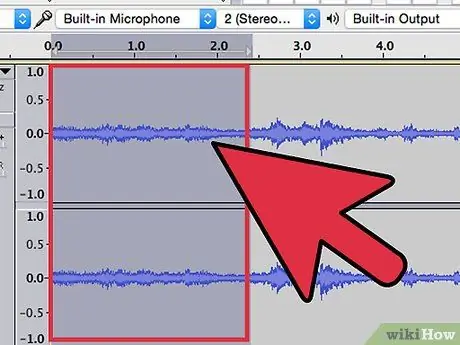
Qadam 2. Avtomatik sozlash kerakli bo'limni ajratib ko'rsatish
Kursorni bosing va yozuvni avtomatik sozlamoqchi bo'lgan qismiga suring. Tanlangan bo'lim ko'k rang bilan belgilanadi.
Kursorni bosish va sudrab borish uchun katta "i" ga o'xshash "Tanlov vositasi" dan foydalanish kerak. Siz ushbu asbobni ekranning yuqori qismidagi menyudan tanlashingiz mumkin
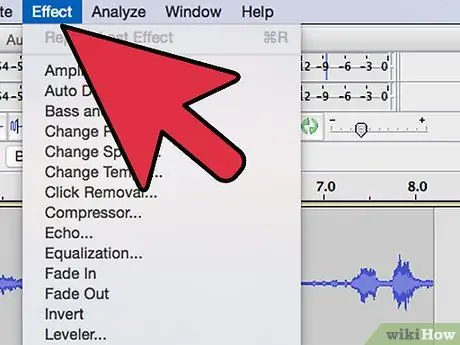
Qadam 3. "Effect" → "GSnap -ni bosing
Ekranning yuqori qismidagi "Effekt" yorlig'idan foydalanib, "GSnap" topilmaguncha pastga aylantiring. Bu avtomatik sozlash oynasini ochadi.
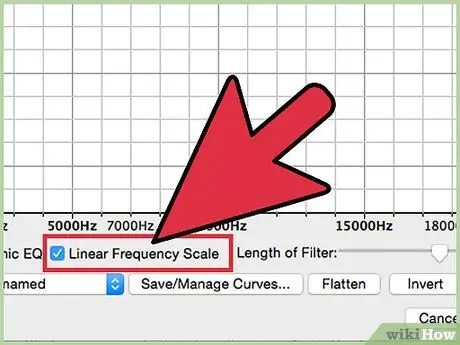
Qadam 4. "O'lchovni tanlash" tugmasini bosing va kerakli o'lchovni tanlang
Avtomatik sozlash yozuvdagi barcha eslatmalarni moslashtiradi va ularni avtomatik ravishda tanlangan shkaladagi tugmachalarga mos keltiradi, lekin agar siz noto'g'ri kalitni tanlasangiz, ovozingiz hali ham jiringlaydi. Qo'shiqning kalitini topish uchun Internetda qidiring yoki qulog'ingiz bilan "nomaqbul" ko'rinmaydigan bitta yozuvni toping va siz qo'shiq davomida ijro etishingiz mumkin.
- O'lchovni tanlagandan so'ng "To'ldirish chegarasi" tugmasini tekshiring.
- Siz o'lchovni xohlaganingizcha tez -tez o'zgartirishingiz mumkin, shuning uchun tajriba qilishdan qo'rqmang.
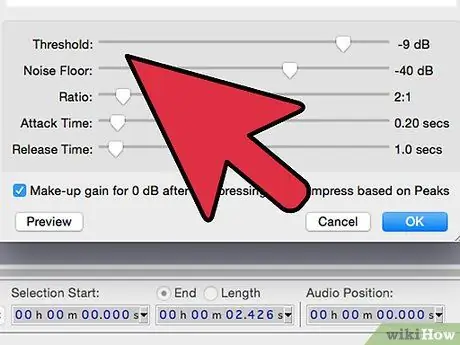
Qadam 5. Quyidagi tugmalarni avtomatik sozlash darajasiga moslashtiring
Sizga noyob ovoz uchun bu tugmachalarni ijro etishga ruxsat berilgan bo'lsa-da, klassik avtomatik sozlash ovozi uchun quyidagi sozlamalarni o'zgartiring:
- Minimal chastota: 40Hz
- Maksimal chastota: 2000Hz
- Eshik: -80db
- Tezlik: 1
- Chegarasi: 100 sent
- Hujum va ozod qilish: 1ms
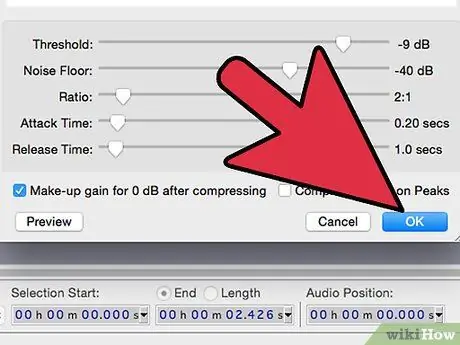
Qadam 6. Ovozingizni avtomatik sozlash uchun "Ilova" tugmasini bosing
Ovoz hali ham ko'k rangda ajratilganligiga ishonch hosil qiling. Agar yo'q bo'lsa, siz sozlamalarni o'zgartirmasdan har doim yana qilishingiz mumkin.
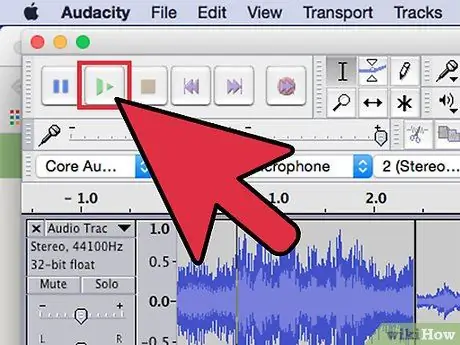
Qadam 7. Kompozitsiyangizni ko'rsatish uchun kichik yashil "Play" tugmasini bosing
Qo'llash tugmachasini bosgandan so'ng, siz ovozni tekshirishingiz mumkin. Agar natijalar sizga yoqmasa, sozlamalarni o'zgartiring, "Qo'llash" ni bosing va natijalarni qayta tinglashga urinib ko'ring. Ishingiz tugagach "yopish" tugmasini bosing.
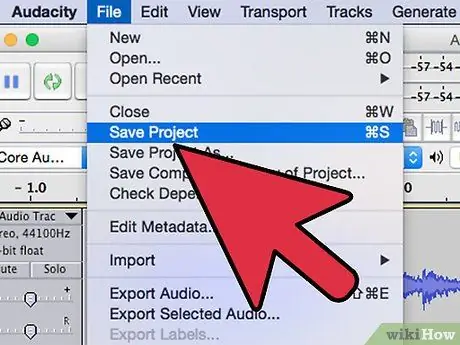
Qadam 8. Avtomatik sozlashni sozlang
Istalgan natijaga erishmaguningizcha sozlamalarni o'zgartiring, lekin ishlayotganingizda bularni yodda tuting:
- Uzoqroq "hujum" va "ozod qilish" vaqtlari tovushni tabiiy qilib chiqaradi.
- Vibrato qo'shilsa, ovoz yanada tabiiy bo'ladi.
- "Eshik" qanchalik past bo'lsa, ovozingiz shunchalik robotga o'xshaydi.
- Ovozingiz qanchalik mos kelmasa, natijada ovozingiz shunchalik "avtomatik sozlangan" bo'ladi.






